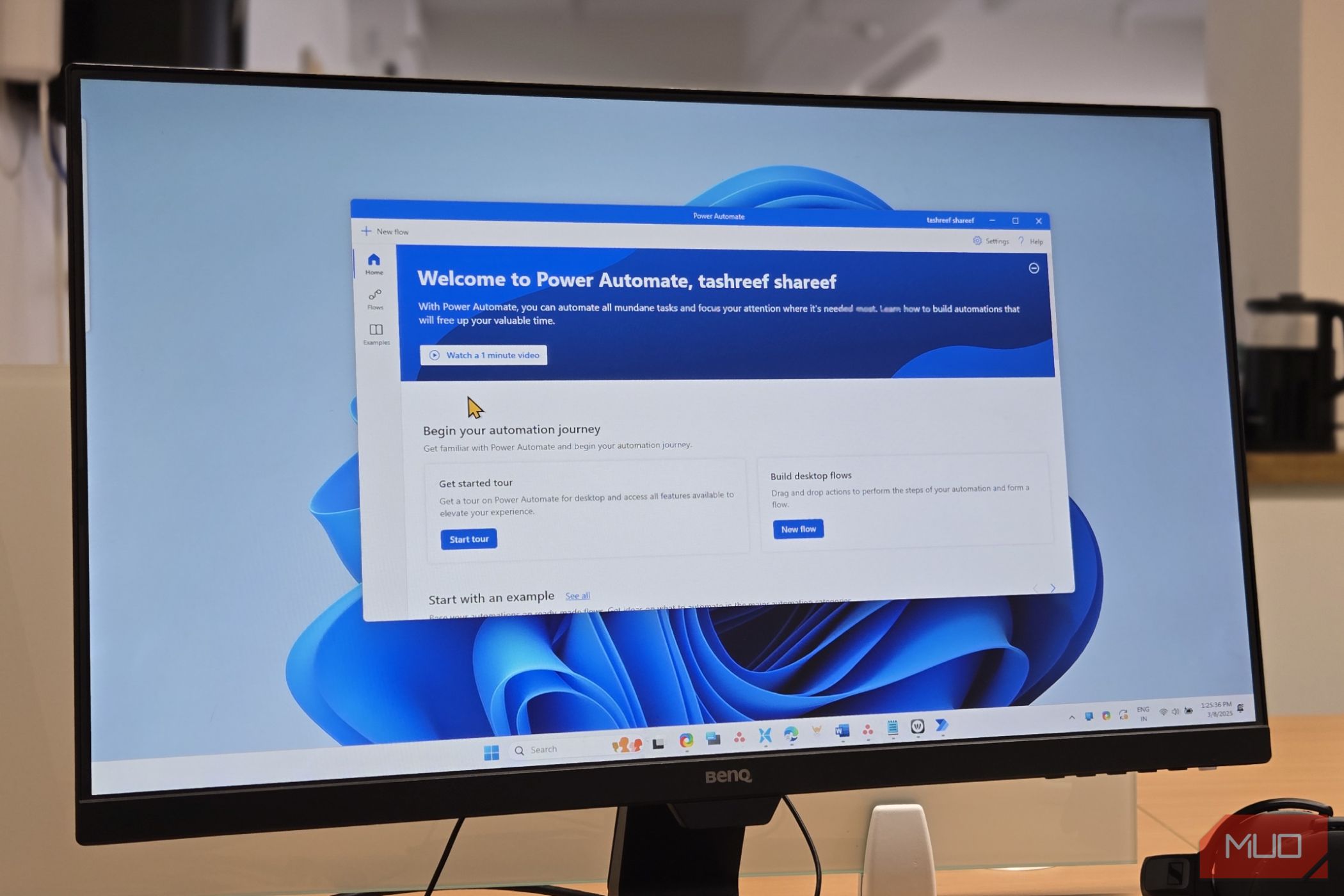همه ما وظایف تکراری داریم که می خواهیم در رایانه های شخصی خود خودکار کنیم. خوشبختانه ، بسیاری از برنامه های ویندوز شخص ثالث وجود دارد که می توانند بار خود را برطرف کنند و به شما در کارآیی بیشتر در وقت خود کمک کنند.
پیوندهای سریع
- یدک
- عکسبرداری
- حالت اتدارک
- برق خودکار
- برنامه ریز کار
- پودر
- باج
- قطار
همه ما وظایف تکراری داریم که می خواهیم در رایانه های شخصی خود خودکار کنیم. خوشبختانه ، بسیاری از برنامه های ویندوز شخص ثالث وجود دارد که می توانند بار خود را برطرف کنند و به شما در کارآیی بیشتر در وقت خود کمک کنند.
8
یدک
Atext ابزاری عالی برای گسترش متن است که به شما امکان می دهد میانبرهایی را برای عبارات متداول ایجاد کنید. با گذشت زمان ، هر ماه چند ساعت برای من صرفه جویی کرده است و در عین حال به حداقل می رساند. اما این بیش از گسترش متن اساسی است.
شما می توانید یک الگوی شخصی سازی شده با زمینه های پویا مانند تاریخ ، زمان ، تصویر و موارد دیگر ایجاد کنید.
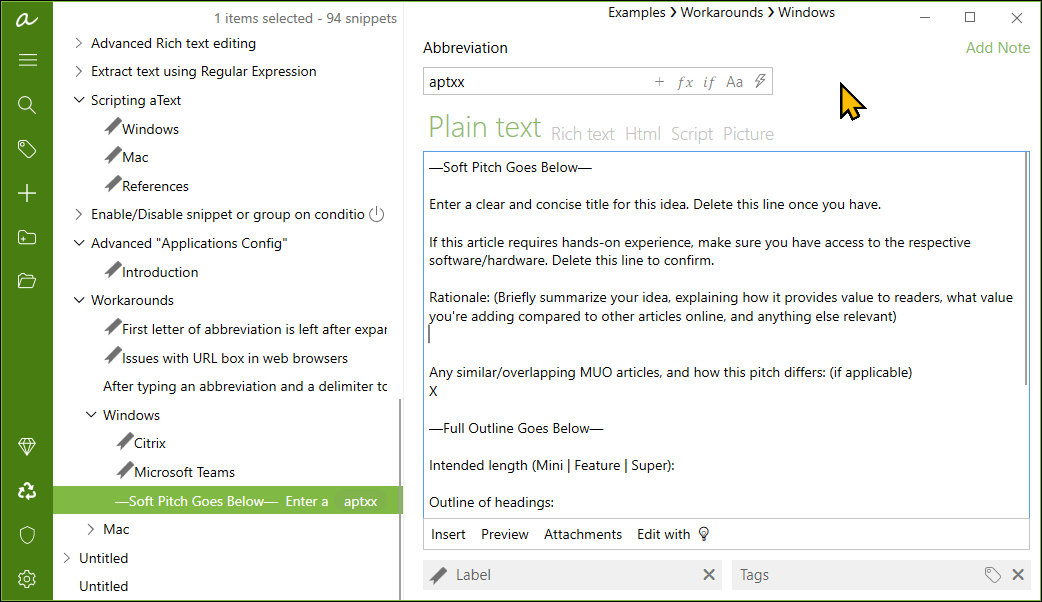
به عنوان مثال ، من از Atext برای خودکارسازی الگوی نویسنده روزانه خود با میانبر ATPXX استفاده می کنم. من میانبرهای دیگری برای آدرس های خانه و اداری ، ایمیل و URL های وب سایت که اغلب از آنها استفاده می شود ، دارم.
Atext از متن غنی و ساده ، اسکریپت ها و گزینه های پیشرفته تر پشتیبانی می کند. این ابزار برای بارگیری رایگان است ، اما می توانید برای یک تجربه بدون آگهی به نسخه Premium (5 دلار در سال) ارتقا دهید.
7
عکسبرداری
Autohot Key یک زبان برنامه نویسی اتوماسیون محبوب برای ویندوز است. در حالی که می توانید از آن به عنوان یک متن متن مانند Atext استفاده کنید ، می تواند کارهای بیشتری انجام دهد. شما می توانید یک اسکریپت بنویسید تا یک کلید داغ را برای باز کردن یک برنامه و انجام یک کار در داخل ، تقویت عملکرد کلیپ بورد داخلی ، ایجاد GUI های اساسی برای تعامل با برنامه های کاری خود ، و حتی یک دسته کوچک موسیقی جاز صفحه کلید را به یک کلید واحد مانند ALT+TAB = برنده شوید تا بین برنامه ها تغییر دهید.
در اینجا چند روش دیگر برای استفاده از Autohotkey برای خودکار سازی کارهای تکراری با میانبرهای صفحه کلید وجود دارد:
- به سرعت یک لینک جدید Google Meet ایجاد کرده و آن را در کلیپ بورد کپی کنید.
- به طور خودکار تایپ های رایج را اصلاح کنید.
- ماوس را به مرکز یک پنجره فعال بر روی مانیتور Ultrawide منتقل کنید.
- یک میانبر ایجاد کنید تا به سرعت جستجوی Google را از هر برنامه باز کنید.
- برگه های خاص Asana را برای مدیریت سریع کار راه اندازی کنید.
- با استفاده از متن برجسته از Word یا یک صفحه وب ، یک جستجوی سریع سریع انجام دهید.
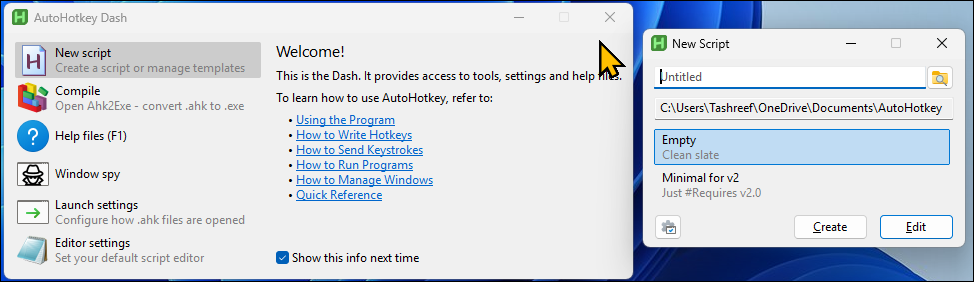
مطمئناً ، این موارد متناسب با مورد استفاده خاص من است ، اما می توانید بر اساس برنامه هایی که استفاده می کنید ، آنها را تغییر دهید. در حالی که Autohotkey به نوشتن اسکریپت نیاز دارد ، یادگیری نسبتاً آسان است و امکانات اتوماسیون بی پایان را ارائه می دهد.
6
حالت اتدارک
حالت Autodark یک ابزار اتوماسیون ساده و در عین حال بسیار مفید است – و صادقانه بگویم ، مایکروسافت باید این ویژگی را به طور پیش فرض درج کند. همانطور که از نام آن پیداست ، در یک زمان مشخص بین مضامین تاریک و سبک ویندوز ویندوز سوئیچ می شود.
برای فعال کردن تعویض خودکار تم ، به برگه زمان بروید و برنامه مورد نظر خود را انتخاب کنید. شما می توانید یک زمان سفارشی تنظیم کنید ، از یک برنامه طلوع آفتاب بر اساس موقعیت مکانی استفاده کنید یا آن را با چراغ Night Windows برای انتقال یکپارچه همگام سازی کنید.
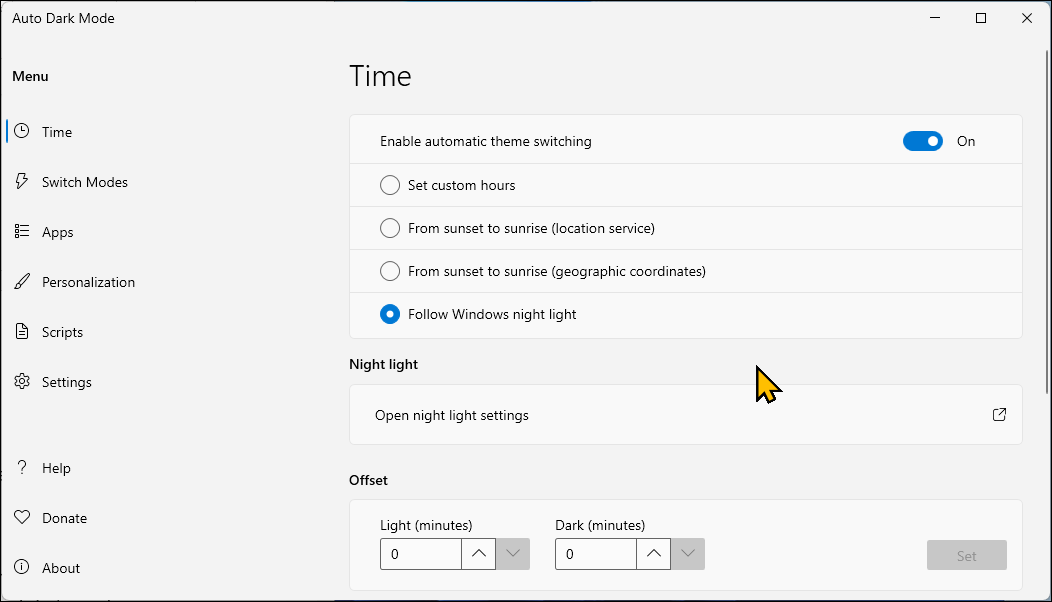
برای کنترل بیشتر ، به شما امکان می دهد شرایط را برای جلوگیری از تغییر تم در هنگام انجام بازی تنظیم کنید. اگر سفارشی سازی عمیق تر را ترجیح می دهید ، می توانید فایل پیکربندی را به صورت دستی تنظیم کنید تا تنظیمات بیشتری انجام شود.
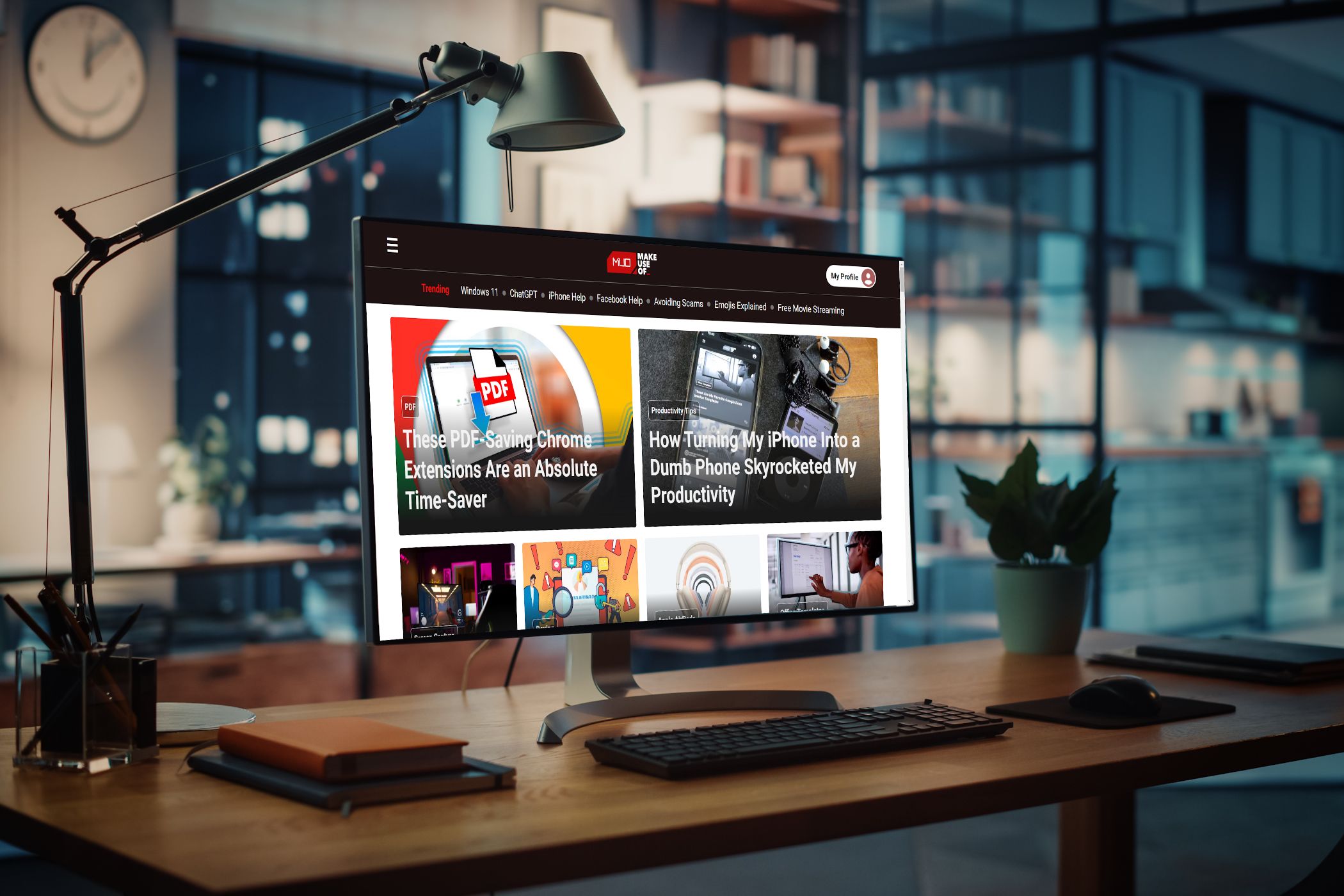
دست از کار بیش از حد خود بردارید.
5
برق خودکار
Microsoft Power Automate می تواند به شما در خودکار کردن کارهای روزانه تکراری در ویندوز کمک کند. اینها به عنوان جریان شناخته می شوند و آنچه می توانید با آن انجام دهید تا حد زیادی به گردش کار شما بستگی دارد. به عنوان مثال ، من جریانی ایجاد کرده ام که به طور خودکار یک ایمیل یادآوری پرداخت را از طریق Outlook و دیگری به اعضای باشگاه ورزشی خود ارسال کنم تا به طور خودکار پیوست های ایمیل را به OneDrive ذخیره کنم و حتی عکسهای خود را تا تاریخ سازماندهی کنم.
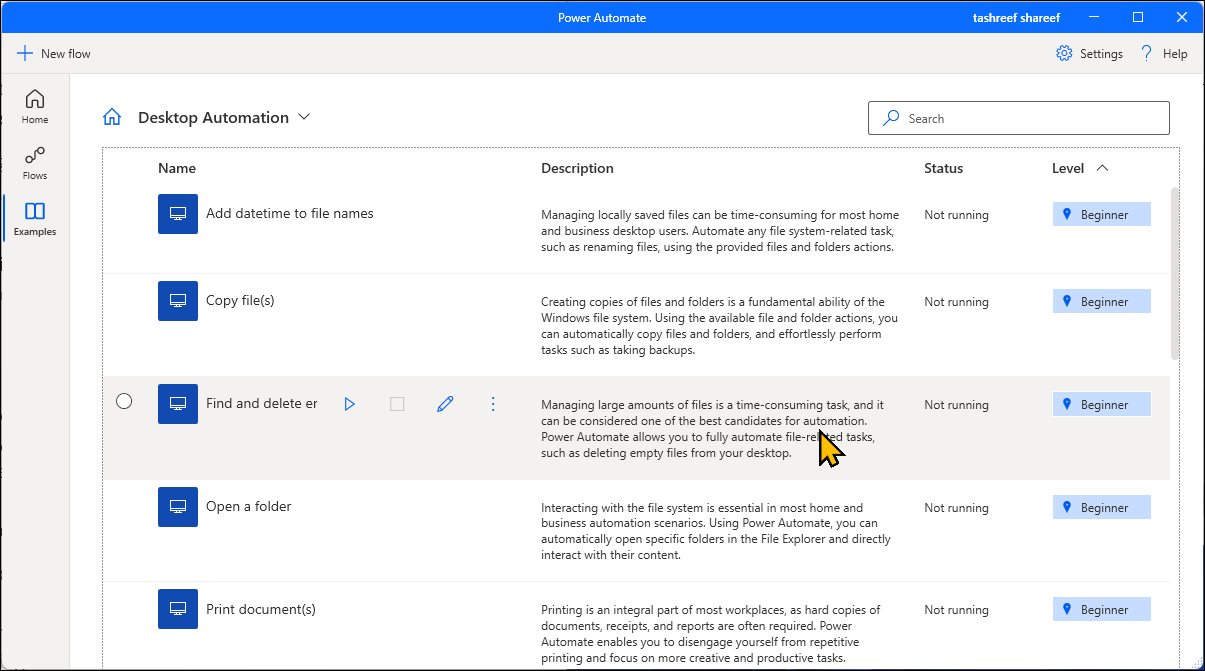
فراتر از اصول اولیه ، Power Automate می تواند کارهای پیچیده تری را خاص برای کار شما انجام دهد. شما می توانید از آن برای تولید گزارش ها ، پردازش داده ها با استفاده از API ، اعتبار سنجی فاکتورها و موارد دیگر استفاده کنید. اگر تازه وارد Power Automate هستید ، از برگه نمونه ها در برنامه استفاده کنید تا الگوهای از پیش ساخته شده را کشف کنید و یاد بگیرید که چگونه کارها کار می کند.
4
برنامه ریز کار
Task Scheduler یک ابزار داخلی ویندوز است که بر اساس شرایط از پیش تعریف شده وظایف را خودکار می کند. می توانید از آن برای خودکار سازی اجرای پرونده های دسته ای ، راه اندازی برنامه ها و انجام کارهای نگهداری سیستم مانند پاکسازی دیسک و به روزرسانی استفاده کنید.
من یک تنظیمات ایجاد کردم که در آن زمان برنامه ریزی Task به طور خودکار OneDrive را بسته شود وقتی لپ تاپ من وصل نشده است. سایر موارد جالب استفاده روزمره شامل تمیز کردن خودکار پرونده های موقت برای آزاد کردن فضا ، راه اندازی خودکار برنامه های مورد علاقه خود یا یک بازی در یک زمان خاص و برنامه ریزی رایانه خود برای خاموش کردن پس از رفتن به رختخواب است.
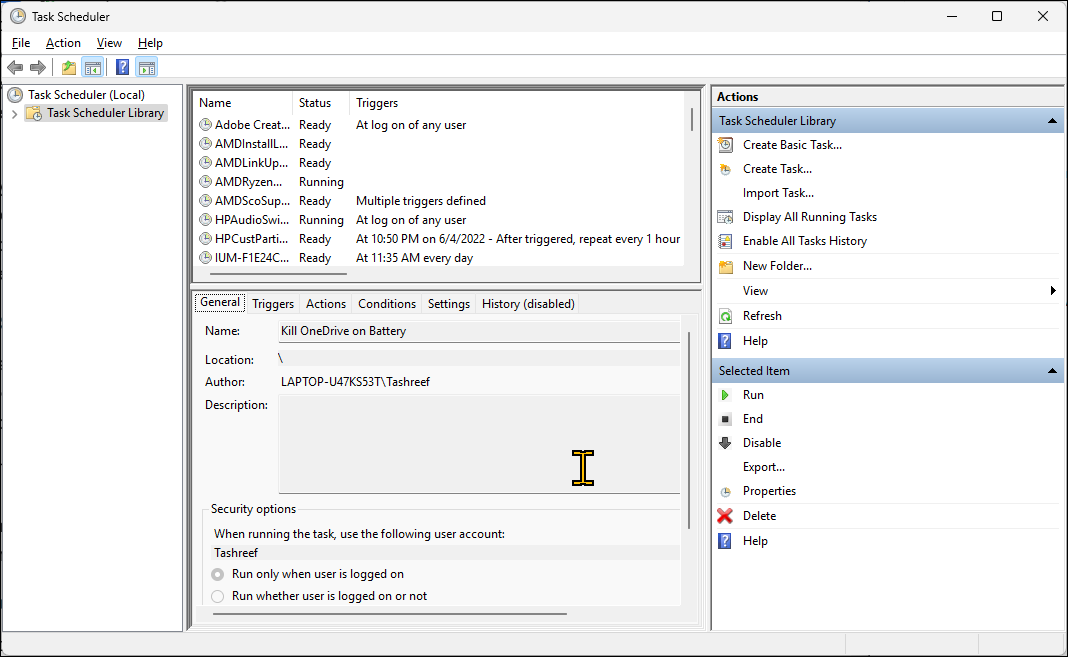
3
پودر
Microsoft PowerShell یک زبان اسکریپتینگ مبتنی بر خط فرمان است که برای اتوماسیون وظایف سیستم ، اغلب با استفاده از برنامه های دیگر طراحی شده است. در یک سطح اساسی ، می توان از آن برای تغییر خط مشی های اجرای ، مدیریت برنامه های فروشگاه مایکروسافت ، افزودن یا حذف کاربران و پیکربندی دستگاه های شبکه استفاده کرد.
می توانید از اسکریپت های PowerShell برای خودکار سازی وظایف در ویندوز استفاده کنید. به عنوان مثال ، من یک اسکریپت را تنظیم کرده ام که با برنامه ریزی وظیفه برنامه ریزی شده است تا سازمان پرونده روزانه و دیگری را برای نظارت بر وضعیت سرور من با پینگ کردن آن و هشدار دادن به من در صورت پایین آمدن ، تنظیم کند.
البته کار من نه آن فنی است ، بلکه در سطح سازمانی ، از PowerShell برای خودکارسازی تقریباً هر کاری که باید به صورت دستی در صدها سیستم با فضای کمتری برای خطا انجام شود ، استفاده می شود.
2
باج
مایکروسافت با معرفی تاریخچه کلیپ بورد ، کلیپ بورد ویندوز 11 را بهبود بخشید ، اما هنوز هم محدود است. Ditto یک مدیر کلیپ بورد پیشرفته است که به شما امکان می دهد تعداد نامحدودی از نسخه ها را ذخیره کرده و آن را با میانبر CTRL + # پیکربندی کنید تا 10 مورد کلیپ بورد آخر را مستقیماً از صفحه کلید بچسبانید.
برای رفع اشتباهات یا خطاها ، می توانید موارد کلیپ بورد را ویرایش کنید ، موارد جدید کلیپ بورد را اضافه کنید ، گروه هایی ایجاد کنید و حتی برای یافتن موارد کپی شده جستجو کنید. برای راه اندازی و باز کردن کلیپ بورد ، از میانبر Ctrl+ `(backtick) استفاده کنید.
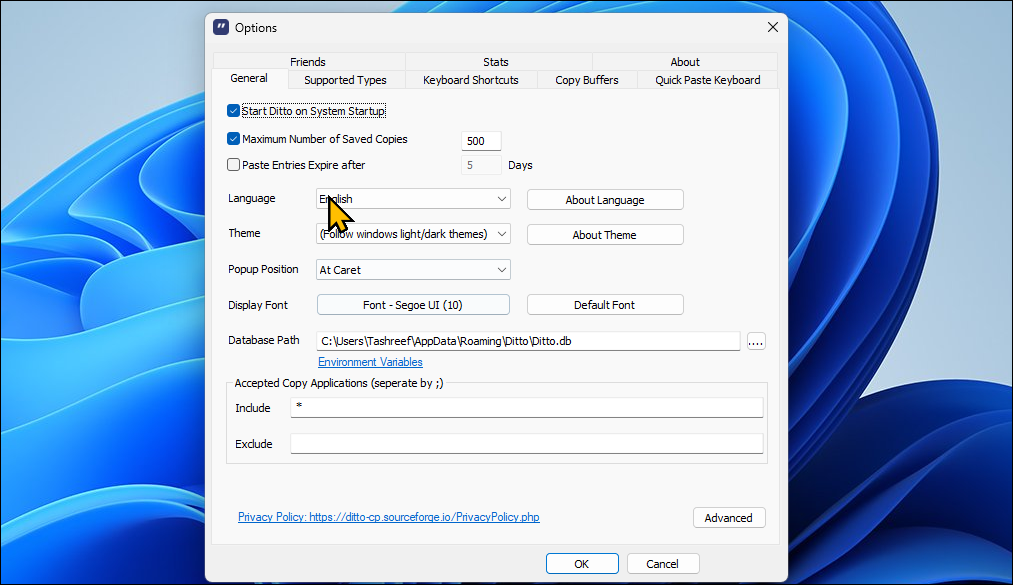
1
قطار
اگر برنامه نویسی چیز شما نیست ، Dropit یک ابزار منبع رایگان و باز است که به سازماندهی کتابخانه رسانه ای کثیف شما کمک می کند. این می تواند تغییرات پوشه را کنترل کرده و مدیریت فایل را بدون نیاز به اسکریپت های پیچیده کنترل کند.
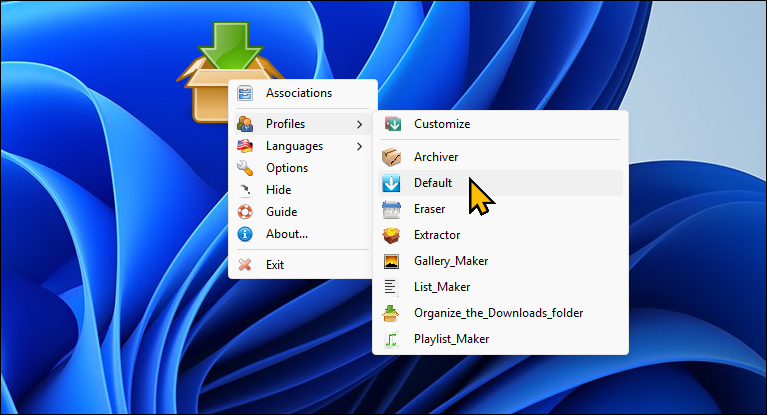
با Dropit ، می توانید قوانین مبتنی بر پسوند ایجاد کرده و آنها را با اقداماتی مانند حرکت ، کپی ، تقسیم ، حذف ، فشرده سازی یا نادیده گرفتن جفت کنید. از طرف دیگر ، می توانید یک پوشه را روی نماد شناور Dropit روی دسک تاپ خود بکشید و رها کنید ، سپس پوشه File ، Action و Destination را برای هر نوع پرونده انتخاب کنید.
Autohotkey ، Ditto و Atext قطعات اساسی اتوماسیون گردش کار روزانه من هستند. برای هر چیز دیگری ، من هر زمان ممکن به اسکریپت های PowerShell اعتماد می کنم. این ابزارها به من کمک می کنند تا با ساده کردن وظایف تکراری ، به حداقل رساندن حرکات غیر ضروری ماوس و نگه داشتن کار خود ، سریعتر کار کنم.